win 8系统metro界面磁贴打开不了的处理方法
Win8.1系统Metro界面上的磁贴打不开,这种情况多出现在从Win10系统退回到Win8.1系统以后。可以尝试用新的账户登录Win8.1,如果这个方法不奏效,就参考一下下面的办法。
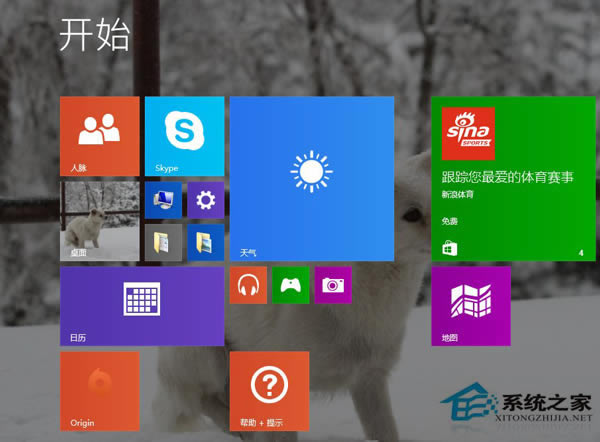
具体步骤如下:
1. 右键点击任务栏,选择“属性”,切换到“导航”选项卡,勾选第三项“当我右键点击......PowerShell”,确认;
2. 右键点击“开始”徽标,选择“Windows PowerShell(管理员)”;
3.适用于商店Apps问题
在Windows PowerShell(管理员)下执行命令(可复制后右键黏贴下列命令):
Get-AppXPackage -AllUsers | Foreach {Add-AppxPackage -DisableDevelopmentMode -Register “$($_.InstallLocation)\AppXManifest.xml”}
适用于Windows应用商店问题
在Windows PowerShell(管理员)下执行命令(可复制后右键黏贴下列命令):
$manifest = (Get-AppxPackage Microsoft.WindowsStore).InstallLocation + ‘\AppxManifest.xml’ ; Add-AppxPackage -DisableDevelopmentMode -Register $manifest
如果上述步骤无法解决,请找到以下文件夹,将其本地缓存文件删除试试:
1.进入“这台电脑” - “C盘“
2.找到”User“文件夹
3.打开您当前账户命名的文件夹
4.打开”Appdata“-”Local“-”Packages“-”Microsoft.WindowsStore_8wekyb3d8bbwe“-”LocalCachel“
5.将目录下的所有文件删除即可。
另一个方法:
删除C:\Users(username)\AppData\local\Packages\Microsoft.WindowsStore_8wekyb3d8bbwe\LocalCache里面的文件就可以了(找不到请显示隐藏文件和文件夹)。
以上就是Win8.1磁贴打不开的解决方法了,通过重置应用商店、清除应用商店的缓存,一般都能解决从Win10退回Win8.1后Metro界面的磁贴打不开的问题了。